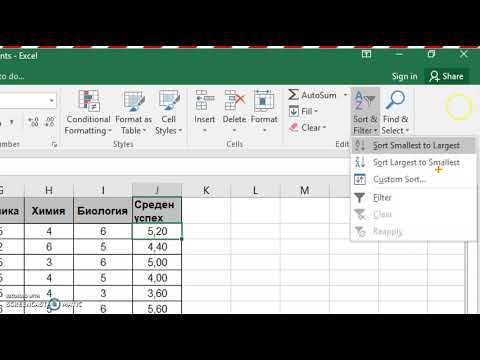Преди да деинсталирате PostgreSQL, може да се наложи да прегледате извършената от вас инсталационна процедура и свързаните с нея програми, изброени в „Добавяне или премахване на програми“(за Windows XP SP3), Деинсталиране или промяна на програма (за операционна система Windows Vista/7), като pgAgent 3.0.1 или MS Visual C ++ 2008/2005. Прочетете повече подробности по -долу.
Стъпки

Стъпка 1. Преди да започнете да деинсталирате „P - SQL“, може да се наложи да запазите личните си настройки и файлове с данни:
отворете pgAdmin III - браузър на обекти, посетете менюто Инструменти; превъртете надолу и стартирайте опцията „Архивиране …“.

Стъпка 2. Стартирайте опцията „Chang/Remove“за програмата PostgreSQL, версия 9.1 (размер, 172.00MB)

Стъпка 3. Щракнете върху бутона „Да“в прозореца „Въпрос“и след това изчакайте

Стъпка 4. След това щракнете върху OK върху Предупреждение
След това можете ръчно да изтриете остатъците, свързани с PostgreSQL, в неговата инсталационна директория.

Стъпка 5. След това щракнете върху „OK“в „Информация“

Стъпка 6. Уверете се, че сте запазили всичките си файлове и програми
След това щракнете върху Да в полето Информация за въпроси, за да рестартирате устройството си.

Стъпка 7. След това премахвате pgAgent 3.0.1 (размер, 9.48MB)

Стъпка 8. Отново можете да почистите остатъците от файлове на ръка

Стъпка 9. Сега можете да продължите да премахвате MS Visual C ++ 2008, компонент за PostgreSQL софтуера

Стъпка 10. След това премахвате изброения проект на C ++ 2005

Стъпка 11. Запазете и рестартирайте компютъра
Ръчно търсите и почиствате тези следи, свързани с инсталираните по -горе програми.